Sådan gør du alle dine tidligere Facebook-indlæg Mere Privat

Når du sender ind på Facebook, kan du vælge, hvem der vil se det indlæg, samt alle fremtidige stillinger. Men hvad hvis du vil begrænse hvem der kan se alle de indlæg, du har lavet tidligere? Facebook har en indstilling til at gøre netop det.
RELATERET: Sådan viser eller skjuler du Facebook-indlæg for bestemte personer
Du kan begrænse publikum til nogen af indlægene på din tidslinje ved at klikke på pil ned i øverste højre hjørne af et indlæg, vælge "Rediger indlæg" fra rullemenuen og vælge dit publikum fra pop op-menuen ved siden af knappen Gem. Men det ændrer kun ét indlæg, og hvis du vil ændre hvert enkelt Facebook-indlæg, du nogensinde har lavet, ville det være meget kedeligt.
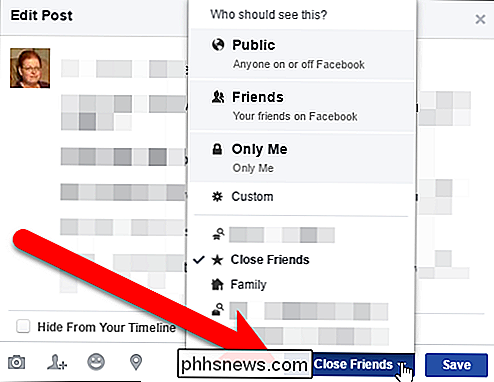
Der er dog en indstilling, der ændrer alle dine tidligere indlæg - eller i det mindste din fortid " Offentlige "eller" Friends of Friends "-indlæg-til" Venner "med et klik. For at ændre denne indstilling, få adgang til din Facebook-konto i en webbrowser, og klik på pil ned ved siden af knappen for fortrolige genveje på værktøjslinjen i øverste højre hjørne af browservinduet. Klik på "Indstillinger" i rullemenuen.
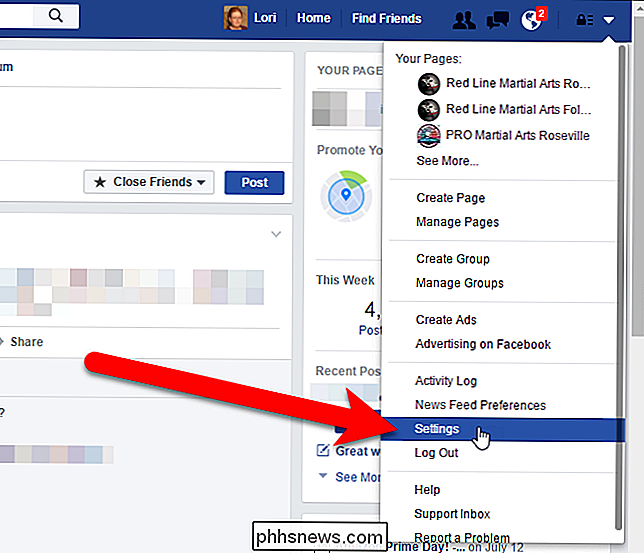
På siden Indstillinger skal du klikke på "Fortrolighed" i listen over muligheder til venstre.
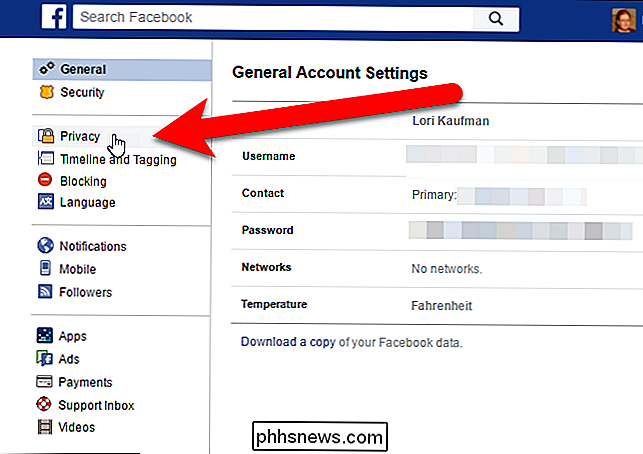
Skærmen "Indstillinger for beskyttelse af personlige oplysninger" vises. I afsnittet "Hvem kan se mine ting?", Klik i "Begræns publikum for indlæg, du har delt med venner af venner eller offentligt".
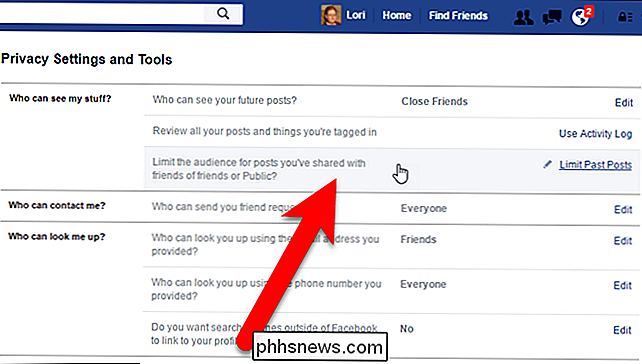
Afsnittet udvider og viser en beskrivelse af, hvad denne indstilling gør. For at begrænse alle dine tidligere indlæg til Venner skal du klikke på "Begræns gamle indlæg".
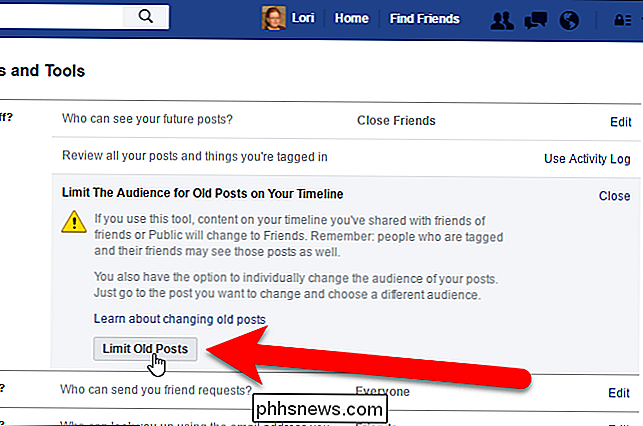
BEMÆRK: Indstillingen Begrænsning af gamle indlæg begrænser automatisk publikum for alle dine gamle indlæg til Venner. Hvis du vil begrænse indlæg til en brugerdefineret person eller gruppe af mennesker, f.eks. Luk venner, skal du ændre målgruppen for hvert indlæg separat, en ad gangen, som vi nævnte tidligere i denne artikel.
Når du har klikket på "Begræns gamle indlæg", vises en bekræftelsesdialogboks for at sikre, at du virkelig vil ændre publikum for alle dine gamle indlæg uden at gennemgå dem.
Sørg for at du vil gøre dette, som du kan ikke fortryde dette handling ! Du bliver nødt til at ændre publikum for hvert indlæg én ad gangen, hvis du skifter dig senere.
Klik på "Bekræft", hvis du beslutter dig for at gå videre og begrænse alle dine gamle indlæg til Venner.
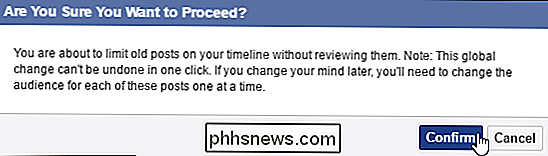
En anden dialogboks viser når ændringen er færdig. Klik på "Luk".

Der er et par ting at overveje, når du bruger indstillingen Begræns gamle indlæg:
- Hvis du har delet nogle indlæg med brugerdefinerede målgrupper, ændrer denne indstilling ikke målgrupperne for de tidligere indlæg. Denne indstilling ændrer kun målgruppen for indlæg, der deles med venner af venner eller offentligheden.
- Hvis du har tagget nogen i et tidligere indlæg, så er den person og andre personer, der indgår i de indlæg, de er tagget i, er stadig med i publikum for det indlæg, efter at du begrænser publikum for alle de gamle indlæg. Så er det klogt at være forsigtig med, hvem du tagger i indlæg.
- Indstillingen Limit Old Posts begrænser kun publikum til indlæg, du har deltaget personligt. Hvis du var mærket i en andens indlæg, kan de kun begrænse hvem der ser det indlæg. Du kan gøre det sværere for folk at markere dig i indlæg ved at forhindre dit navn fra at blive foreslået, når dine venner sender billeder, der indeholder dig.
Du kan også oprette brugerdefinerede lister over venner, så du kan dele indlæg med bestemte grupper af mennesker.

Sådan udskrives du dokumentegenskaber i Word
Vi har vist dig, hvordan du indstiller de avancerede dokumentegenskaber eller resuméoplysninger, der er gemt i dine Word-dokumenter, sammen med egenskaberne, som automatisk vedligeholdes for hvert dokument. BEMÆRK: Vi brugte Word 2013 til at illustrere denne funktion. Åbn Word-dokumentet, som du vil udskrive dokumentets egenskaber for.

Gendan filer, kontakter og kalendere fra iClouds hjemmeside RELATED: Sådan gendannes eller permanent fjernes filer fra skyen Apple Nu kan du gendanne iCloud Drive-filer, kontakter og kalendere. Du skal dog besøge iClouds hjemmeside for at gøre det. Der er ingen papirkurv mappe i iCloud Drive, da der findes andre cloud storage-tjenester, hvilket betyder, at dette er den eneste måde at genvinde adgang til en fil, når du har slettet den.



